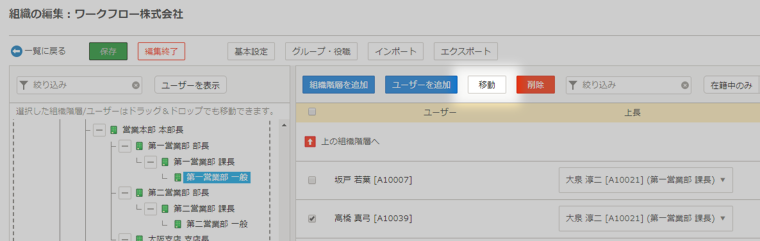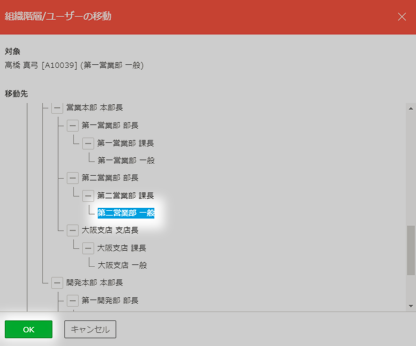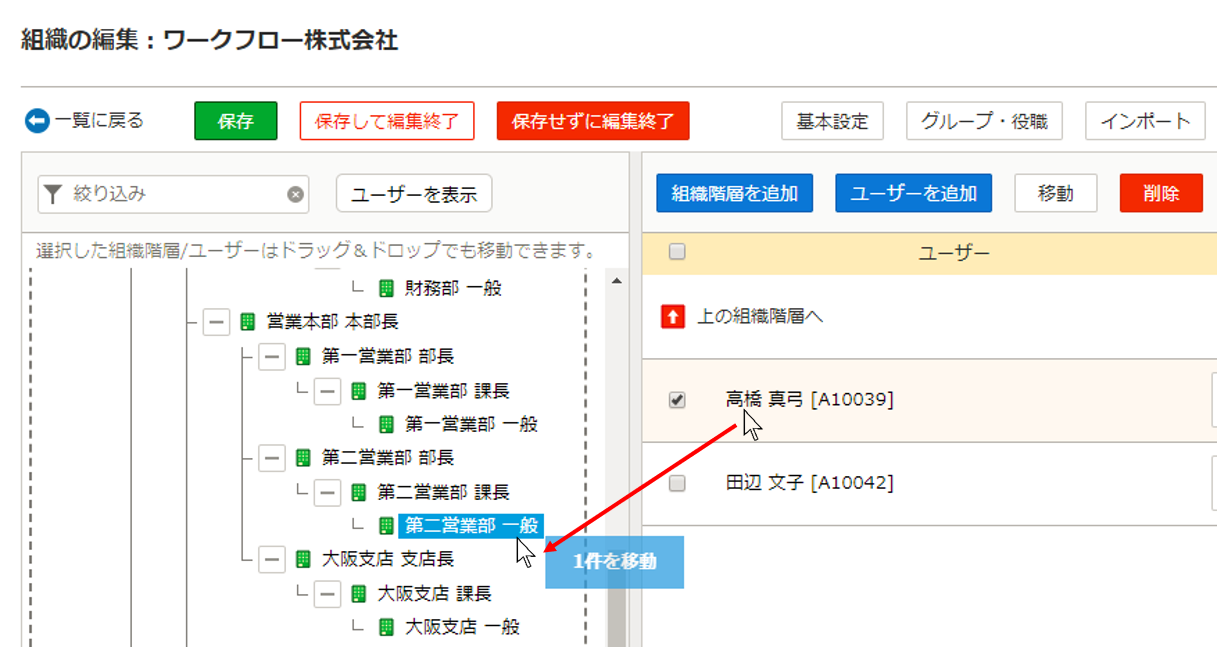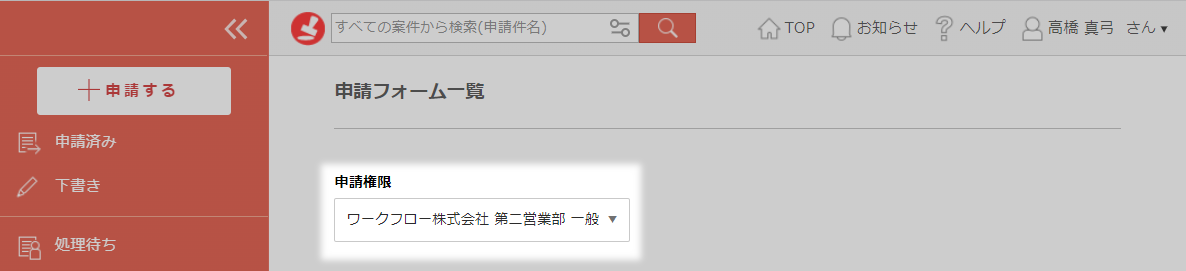人事異動時や退職時の対応¶
人事異動や退職により、ワークフローシステムに登録しているユーザーの所属情報を変更する方法と注意点を説明します。
注意
ユーザーや各コンテンツを変更する際には、エクスポート機能を使用して変更前の定義データのバックアップを取得してください。
バックアップを取得しておくことで、設定ミスなどが発生した際にも、バックアップ時点の状態に戻すことが可能です。
本項では、サンプルデータに含まれる「ワークフロー株式会社」を例に、
人事異動時の対応方法と退職時の対応方法を説明します。
人事異動時の対応方法¶
操作方法
ユーザーの所属情報は[ユーザー管理]の「組織」で管理していますので、
人事異動の際は組織階層ツリー上でユーザーが所属している組織階層を変更します。
ここでは、以下のような人事異動が発生した際の対応方法を例に説明します。
- 異動前:第一営業部 一般 高橋 真弓
- 異動先:第二営業部 一般 高橋 真弓
組織の編集画面を表示
異動のユーザーを選択
異動先の指定
異動後の組織階層を保存
確認
ヒント
グループ・役職の異動が反映されるのは、変更後新規に申請された案件からです。
進行中の案件は異動前のグループ・役職で進行します。
異動したユーザーが承認者として登場する案件を別のユーザーで承認したい場合は、案件引継ぎ機能を利用し、他ユーザーへ案件を引き継ぐ必要があります。 詳細は「 進行中の案件を別ユーザーへ引継ぐ 」を参照ください。注意
- 案件共有機能において、共有対象に指定できるのはグループや役職単位となり、個人単位での指定はできません。
そのため、異動したユーザーは、異動先のグループ・役職に対して共有されている案件のみ閲覧できます。
異動元のグループ・役職に対して共有されていた案件は共有されず閲覧できない状態となります。- [個人指定]で異動するユーザーを承認者として指定しているルートがある場合、必要に応じて該当ルートの設定を見直す必要があります。 ユーザーの異動が発生した際のルートへの影響は「 組織変更時の対応 - 各コンテンツへの影響 - ルートへの影響 」を参照ください。
- 下書き保存した案件が存在する場合、下書き保存時の組織または所属(グループ・役職)から異動すると、該当案件には以下画像のメッセージが表示されます。
[申請件名]リンクをクリックすると別名申請画面が表示されるので、別名申請機能を利用して新規申請してください。
退職時の対応方法¶
注意
以下の理由から退職した場合などにユーザーを削除するのではなく、在籍を「なし」にしていただくことを推奨しております。
①削除されたユーザーは製品仕様により元に戻すことができません。
②承認途中の案件の承認者として設定されたユーザーを削除すると承認できなくなり、その案件を完了させることができなくなります。
③過去にどんな案件を申請・承認したかを参照するのが困難になります。
ヒント
在籍を「なし」にしたユーザーはライセンス数にカウントされません。
操作方法
ユーザーの在籍情報は[ユーザー管理]の「ユーザー」で管理していますので、
退職の際は「ユーザー」一覧から退職したユーザーのアカウントを「在籍なし」に変更します。
ここでは、以下のようなユーザー退職が発生した際の対応方法を例に説明します。
- 退職ユーザー:第一営業部 課長 大泉 淳二
退職ユーザーの編集画面を表示
ユーザー管理画面を表示
ヒント
在籍なしとしたユーザーが承認者として登場する進行中の案件が存在する場合、該当案件を別ユーザーへ引き継ぐことができます。
詳細は「 進行中の案件を別ユーザーへ引継ぐ 」を参照ください。
確認